联想笔记本电脑是一款功能强大且易于携带的设备,但有时候用户可能会遇到触摸板不灵敏或触摸屏失灵的问题。本文将为您解析联想笔记本触摸板不灵敏的原因,并提供解决方法。同时,还将介绍联想G50如何关闭触摸板以及处理触摸屏失灵问题。
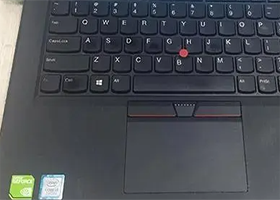
一、联想笔记本触摸板不灵敏的原因及解决方法
1.1 原因分析
触摸板不灵敏可能有多种原因,包括驱动问题、灰尘或污垢积累、触摸板设置问题等。以下是一些常见的原因:
- 驱动问题:如果您的笔记本电脑的触摸板驱动程序过时或损坏,可能会导致触摸板不灵敏。
- 灰尘或污垢积累:长时间使用后,触摸板上可能会积累灰尘或污垢,导致触摸板不灵敏。
- 触摸板设置问题:有时候触摸板的灵敏度设置不正确,也会导致触摸板不灵敏。
1.2 解决方法
- 更新或重新安装驱动程序:您可以访问联想官方网站,下载最新的触摸板驱动程序,并按照说明进行更新或重新安装。
- 清洁触摸板:使用柔软的布料轻轻擦拭触摸板表面,以去除灰尘或污垢。避免使用过于湿润的布料或化学清洁剂。
- 调整触摸板设置:进入电脑的控制面板或设置界面,找到触摸板设置选项,调整灵敏度和其他相关设置。
二、联想G50如何关闭触摸板
联想G50的触摸板可以通过以下方法关闭:
2.1 使用快捷键:联想G50通常配备一个功能键,上面有一个触摸板图标。按住功能键,同时按下触摸板图标,即可关闭触摸板。再次按下相同的组合键,即可重新启用触摸板。
2.2 使用设备管理器:在Windows操作系统中,您可以通过设备管理器来关闭触摸板。按下Win + X键,选择设备管理器。在设备管理器中,找到“鼠标和其他指针设备”选项,展开后找到触摸板设备,右键点击并选择“禁用”选项。要重新启用触摸板,重复相同的步骤,但选择“启用”选项。
三、联想笔记本电脑触摸屏失灵的处理方法
如果您的联想笔记本电脑的触摸屏失灵,可以尝试以下方法进行处理:
3.1 重新启动电脑:有时候触摸屏失灵可能是由于临时的软件或系统问题引起的。尝试重新启动电脑,看看是否能够解决问题。
3.2 更新驱动程序:访问联想官方网站,下载最新的触摸屏驱动程序,并按照说明进行更新。
3.3 检查触摸屏设置:进入电脑的控制面板或设置界面,找到触摸屏设置选项,确保触摸屏功能被启用,并检查其他相关设置。
3.4 检查硬件连接:确保触摸屏的连接线没有松动或损坏。如果可能,可以尝试重新插拔触摸屏连接线。
3.5 寻求专业帮助:如果以上方法都无法解决问题,建议您联系联想的客户支持或专业维修人员,寻求进一步的帮助和修复。
结论:
当联想笔记本的触摸板不灵敏或触摸屏失灵时,可能是由于驱动问题、灰尘或污垢积累、设置问题等原因引起的。通过更新驱动程序、清洁触摸板、调整设置等方法,可以解决触摸板不灵敏的问题。而联想G50的触摸板可以通过快捷键或设备管理器进行关闭。对于触摸屏失灵问题,可以尝试重新启动电脑、更新驱动程序、检查设置和硬件连接等方法进行处理。如果问题仍然存在,建议寻求专业帮助。
thinkbook的内存占用太高,可以打开电脑,进入桌面,点击左下角的开始图标,在打开的菜单中,选择...
有两种情况 一种是液晶屏坏了 还有另外一种是排线出问题了。鉴于你说的这个情况应该是屏幕坏的可能性大于...
如果您的联想拯救者5ISK笔记本电脑在开机进入系统后就出现死机的情况,可能是因为以下原因之一:. 系...
联想笔记本开机黑屏有多种原因:一、显示器黑屏,无图像,原因及解决办法:1、添加了不同型号内存条不兼容...
笔记本进水在水没有彻底清理干的时候千万不要尝试开机。发现进水后的处理步骤:拔掉电源->拔掉电池...
长按电源按钮约两三秒关机,停留一分钟左右,然后再开机,然后按F8几次,按下松手,然后再按,直到出现计...